Přeuspořádání položek nabídky, Uložení nastavení fotoaparátu, Nastavení, která lze uložit – Canon PowerShot G7 X Mark II Uživatelská příručka
Stránka 108
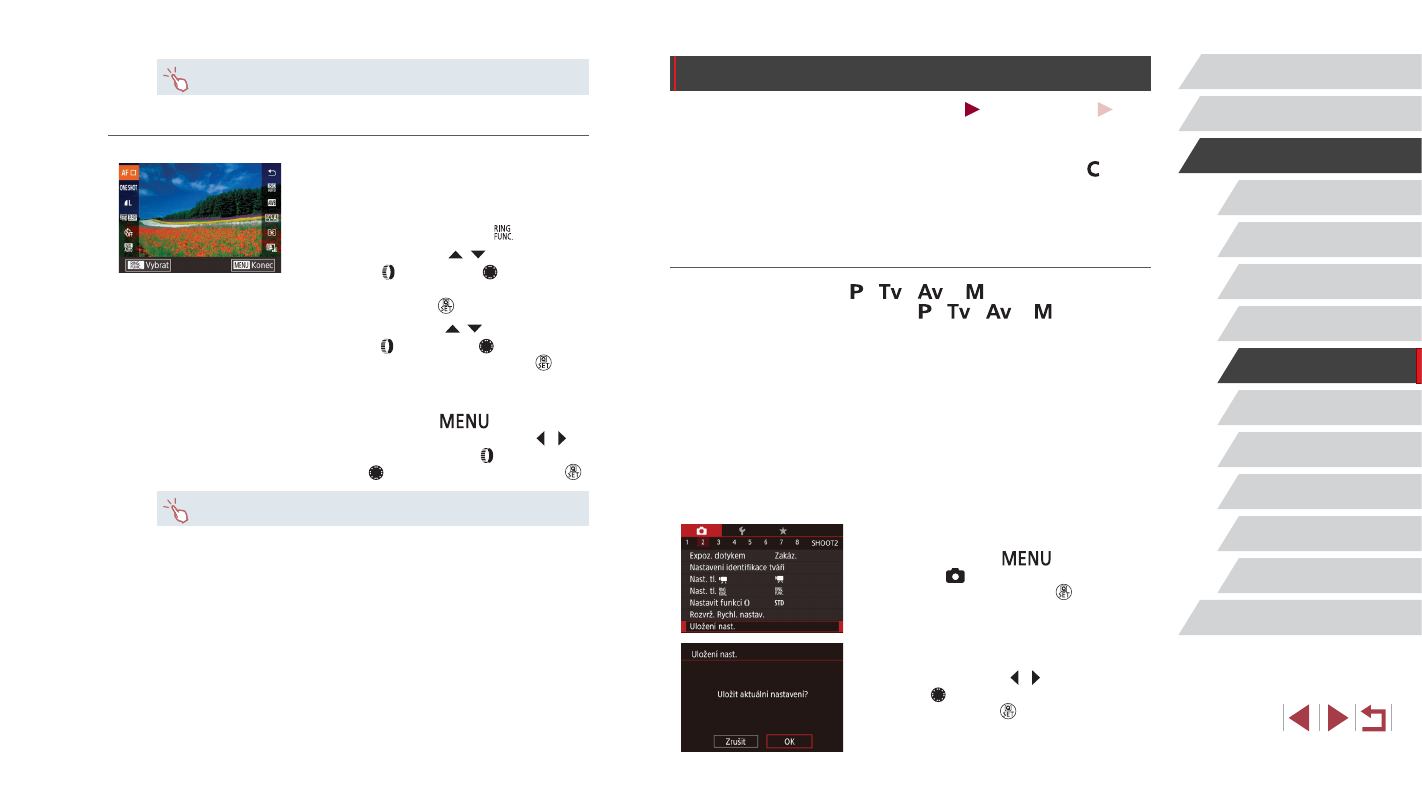
108
Režim přehrávání
Funkce Wi-Fi
Nabídka nastavení
Příslušenství
Dodatek
Před použitím
Rejstřík
Základní příručka
Pokročilá příručka
Základy práce
s fotoaparátem
Režim Auto /
Režim Hybridní Auto
Další režimy fotografování
Režim P
Režimy Tv, Av, M a C
Uložení nastavení fotoaparátu
Statické snímky
Filmy
Často používané režimy a přizpůsobené funkce pro fotografování si
můžete uložit pro pozdější opakované použití. Chcete-li později zobrazit
uložená nastavení, jednoduše otočte voličem režimů do polohy [ ].
Tímto způsobem lze uchovat rovněž nastavení, která jsou obvykle
vymazána přepnutím režimu fotografování nebo vypnutím fotoaparátu
(například nastavení samospouště).
Nastavení, která lze uložit
●
Režimy fotografování ([ ], [
], [
] a [ ])
●
Položky nastavované v režimech [ ], [
], [
] a [ ]
●
Nastavení nabídky fotografování
●
Pozice zoomu
●
Ručně zaostřené vzdálenosti (= 87)
●
Nastavení Má nabídka (= 109)
1
Přejděte do režimu fotografování
s nastaveními, která chcete uložit,
a změňte nastavení fotoaparátu
požadovaným způsobem.
2
Proveďte konfiguraci nastavení.
z
Stiskněte tlačítko [
], vyberte
na kartě [ 2] položku [Uložení nast.]
a potom stiskněte tlačítko [ ].
3
Uložte nastavení.
z
Stisknutím tlačítek [ ][ ] nebo otočením
voliče [ ] vyberte položku [OK] a potom
stiskněte tlačítko [ ].
●
Rovněž můžete dotykem vybrat ikonu na obrazovce v kroku 2.
Přeuspořádání položek nabídky
1
Otevřete obrazovku nastavení.
z
Na obrazovce v kroku 2 části „Výběr
položek, které budou zahrnuty v nabídce“
(= 107) stiskněte tlačítko [ ].
z
Stisknutím tlačítek [ ][ ] nebo otočením
kroužku [ ] nebo voliče [ ] vyberte
ikonu, kterou chcete nahradit, a potom
stiskněte tlačítko [ ].
z
Stisknutím tlačítek [ ][ ] nebo otočením
kroužku [ ] nebo voliče [ ] vyberte novou
polohu a potom stiskněte tlačítko [ ].
2
Proveďte konfiguraci nastavení.
z
Stiskněte tlačítko [
], vyberte
položku [OK] (stisknutím tlačítek [ ][ ]
nebo otočením kroužku [ ] nebo
voliče [ ]) a potom stiskněte tlačítko [ ].
●
Ikonu můžete nahradit pomocí přetažení.